Eine Präsentation von Grund auf zu erstellen, kann eine Herausforderung sein, vor allem, wenn Sie vorher umfangreiche Recherchen anstellen müssen. Um zu vermeiden, dass Sie sich zu viel Mühe machen, können Sie Ihre Ideen in einem Brainstorming sammeln, bevor Sie beginnen. Dies kann mit einem präzisen KI-Assistenten-Tool wie ChatGPT geschehen, um den Prozess zu beschleunigen. Dieser Assistent generiert überzeugende Präsentationsentwürfe für Sie, um das Brainstorming zu beschleunigen.
Sobald Sie eine Präsentation mit Hilfe der ChatGPT-Grafiken generiert haben, können Sie sie visuell aufwerten, um das Publikum zu beeindrucken. Um Ihnen die Erstellung einer informativen Präsentation mit exzellentem Bildmaterial zu erleichtern, konzentriert sich dieser Artikel auf das Aufpolieren einer ChatGPT PPT.
In diesem Artikel
- Teil 1. Ist ChatGPT in der Lage, eine PowerPoint-Präsentation zu erstellen?
- Teil 2. Die Vorteile der Verwendung von ChatGPT zur Erstellung von Inhalten für eine PPT
- Teil 3. Die Methode zur Erstellung einer PPT mit ChatGPT
- Teil 4. Entdecken Sie PDFelement als ideales Tool zur Unterstützung von ChatGPT bei der Erstellung von PPT
- Teil 5. Nützliche Tipps zur Erstellung einer effektiven PowerPoint-Präsentation mit ChatGPT und PDFelement
Teil 1. Ist ChatGPT in der Lage, eine PowerPoint-Präsentation zu erstellen?
ChatGPT kann eine Gliederung für Ihre Präsentation generieren, aber nicht direkt eine PowerPoint-Präsentation erstellen. Mit Hilfe dieses KI-Assistenten können Sie sich ein Bild von den Inhalten machen, die Sie in die Präsentation aufnehmen sollten, um sie informativ zu gestalten. Auch wenn eine Präsentation im PPT-Format nicht mit ChatGPT erstellt werden kann, können Sie dennoch den HTML-Code generieren und ihn plattformübergreifend einsetzen, um eine Präsentation zu erstellen.
Teil 2. Die Vorteile der Verwendung von ChatGPT zur Erstellung von Inhalten für eine PPT
Die Verwendung von ChatGPT zur Erstellung einer PowerPoint-Präsentation kann Zeit sparen, die Kreativität fördern und den Prozess der Inhaltserstellung rationalisieren. Lesen Sie den folgenden Text, um zu erfahren, warum Sie sich für diese Plattform zur Erstellung von PPTs entscheiden sollten.
- Inhalte generieren: Durch die Anregung von Brainstorming-Ideen für Themen und die Bereitstellung von Schreibhilfen vereinfacht ChatGPT das Generieren von Inhalten für seine Nutzer.
- Visuelle Design-Vorschläge: ChatGPT erstellt zwar keine PPT für Sie, aber es gibt Ihnen solide visuelle Vorschläge, die Ihnen bei der Auswahl einer geeigneten Vorlage helfen.
- Zielgruppenanpassung: Wenn Sie im Prompt das Zielpublikum angeben, generiert ChatGPT PPT-Gliederungen und Inhalte, die alters- und zielgruppengerecht sind.
- Tipps zum Üben und Präsentieren: Neben dem informativen Inhalt bieten die ChatGPT PowerPoint-Präsentationen auch die besten Tipps für die Vorbereitung der Demonstrationen.
Teil 3. Die Methode zur Erstellung einer PPT mit ChatGPT
Da ChatGPT keine PowerPoint-Präsentationen erstellt, können Sie es geschickt einsetzen, um die benötigten Ressourcen zu erhalten. In der folgenden Anleitung erfahren Sie, wie Sie mit den ChatGPT Präsentationsfähigkeiten eine PPT generieren können:
Schritt 1
Um zu beginnen, öffnen Sie die Webseite von ChatGPT auf Ihrem PC und geben Sie den Prompt ein, indem Sie das Thema angeben.
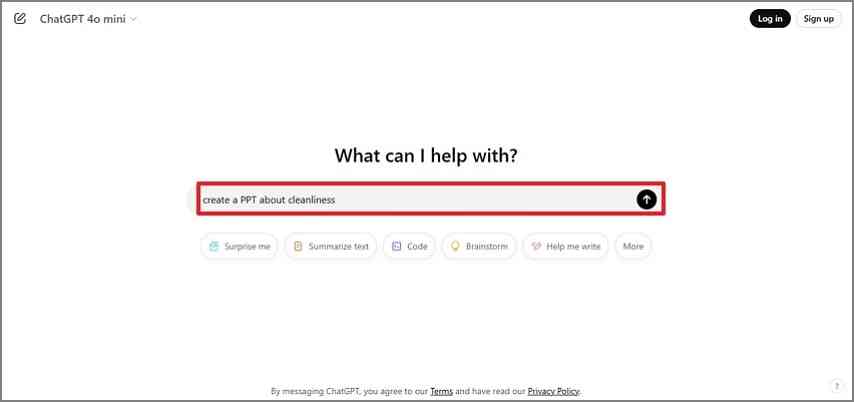
Schritt 2
Sobald die Gliederung generiert ist, können Sie sie als Referenz für die PPT verwenden. Alternativ können Sie einen Prompt eingeben, um die Gliederung in einen HTML-Code zu konvertieren. Wenn der Code generiert ist, können Sie ihn auf der gewünschten Plattform ausführen und daraus eine PPT entwickeln.
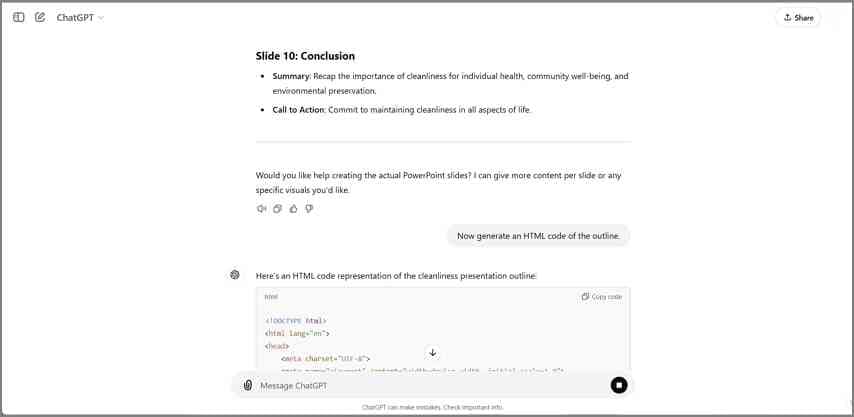
Teil 4. Entdecken Sie PDFelement als ideales Tool zur Unterstützung von ChatGPT bei der Erstellung von PPT
Um ein optimales Projekt zu erstellen, sind die Ausarbeitung der Themen und die Erstellung einer Präsentation nur der Anfang. Für eine perfekte Präsentation brauchen Sie eine Plattform, die die Schwachstellen im Inhalt und in der Darstellung ausbessert.
PDFelement ist ein hochwertiges PDF Tool, das Sie bei der Bearbeitung einer PPT unterstützt, indem es Ihnen ermöglicht, den Text zu formatieren oder neue Informationen hinzuzufügen. Sobald Sie eine GPT-Folie mit Hilfe des HTML-Codes generiert haben, fügen Sie die Präsentation über PDFelement als Kommentar hinzu, damit Ihr Team sie sehen kann.
 G2-Wertung: 4.5/5 |
G2-Wertung: 4.5/5 |  100 % Sicher |
100 % Sicher |Nach dem Hinzufügen einer PPT und dem automatischen Konvertieren in ein PDF bietet PDFelement einen KI-Assistenten, der den Text zusammenfasst und die erwarteten FAQs zu dem Dokument bereitstellt. Außerdem können Sie sich bei der Vorbereitung der Präsentationsdemonstration vom KI-Assistenten helfen lassen. PDFelement zeichnet sich daher als flexible Plattform aus, mit der Sie den Inhalt bearbeiten und die Texteigenschaften nach Bedarf formatieren können.
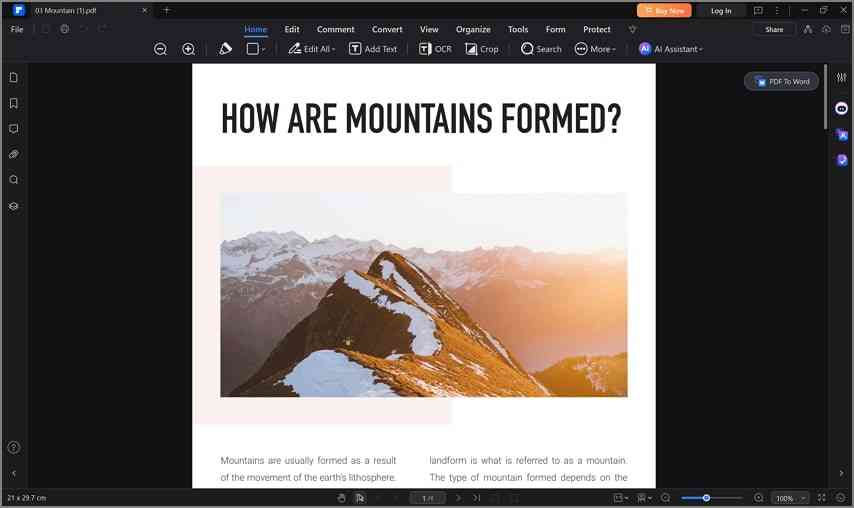
Teil 5. Nützliche Tipps zur Erstellung einer effektiven PowerPoint-Präsentation mit ChatGPT und PDFelement
Zur Erstellung einer effektiven PowerPoint-Präsentation gehören mehrere Tipps, die sich gegenseitig ergänzen und einen perfekten Inhalt ergeben. Die Nutzung von ChatGPT für die Erstellung von Inhalten und PDFelement für die Verfeinerung von Präsentationsdaten kann Ihren Präsentationsprozess erheblich verbessern. Der folgende Inhalt konzentriert sich auf die Tipps, die Ihnen helfen können, das Beste aus diesen beiden Tools für die Erstellung einer PPT herauszuholen:
 G2-Wertung: 4.5/5 |
G2-Wertung: 4.5/5 |  100 % Sicher |
100 % Sicher |Tipp 1. Strukturieren Sie den Prompt
Wir wissen, dass die Qualität der Antworten auf ChatGPT von der Formatierung des Prompts abhängt, daher müssen wir uns bemühen, eine umfassende Anfrage zu strukturieren. Die im Prompt verwendete Sprache sollte klar sein und kurze Sätze enthalten. Komplexe Satzstrukturen oder Terminologien können die KI verwirren und zu irrelevanten Antworten führen. Der Schlüssel zu inhaltsspezifischen Antworten ist daher die Eingabe eines relevanten, prägnanten Prompts.
Nachdem Sie ein PPT-Skript mit ChatGPT erstellt haben, können Sie PDFelement verwenden, um den Inhalt zusammenzufassen und kurze und umfassende Punkte zu erstellen. Auf diese Weise bleibt der Inhalt informativ und lesbar, mit ein wenig Text auf den Folien. Wenn Sie den Inhalt nicht zusammenfassen möchten, können Sie PDFelement verwenden, um die unerwünschten Informationen aus dem PPT-Skript zu bearbeiten.
Tipp 2. Verbessern Sie das Bildmaterial
ChatGPT-Folien können Ihnen zwar eine Vorstellung von den wichtigsten Punkten geben, die Sie in der PPT behandeln sollten, aber sie können Ihrem Inhalt kein visuelles Aussehen verleihen. Um der Präsentation den letzten Schliff zu geben, müssen Sie die Assets von PDFelement verwenden. Mit diesem Tool können Sie Bilder in Ihre erstellten PPTs einbinden, um sie ansprechender zu gestalten. Außerdem können Sie mit dieser Plattform URLs zur Präsentation hinzufügen und die Zugänglichkeit der Inhalte verbessern.
Wenn Sie im Team arbeiten, können Sie den Text mit Anmerkungen versehen, indem Sie Hervorhebungen, Unterstreichungen, Notizen und Textfelder hinzufügen. Außerdem kann die Anmerkung durch das Hinzufügen von Stempeln, Formen und Signaturen erweitert werden.
Tipp 3. Bringen Sie den Inhalt auf den Punkt
Um den Inhalt relevant und prägnant zu halten, müssen Sie das von ChatGPT generierte Präsentationsskript zusammenfassen. Mit dem Zusammenfassungstool von PDFelement können Sie lange ChatGPT PPT Präsentationen in kurze Stichpunkte umwandeln, ohne dabei wichtige Informationen auszulassen. Mithilfe der Funktionen für den Chat mit PDF können Benutzer aus den PPT-Daten potenzielle häufig gestellte Fragen extrahieren, die ihnen von ihrem Chef gestellt werden könnten.
PDFelement bietet Ihnen die Möglichkeit, die hochgeladenen Präsentationsdaten zusammenzufassen oder Präsentationen im Stapel zu erstellen. Auf diese Weise können Sie innerhalb eines Wimpernschlages mehrere Zusammenfassungen generieren. Die generierte Zusammenfassung kann in die Zwischenablage kopiert und überall eingefügt werden.
Tipp 4. Überprüfen und verfeinern Sie die Ergebnisse
Da ChatGPT die Prompts missverstehen und irrelevante Gliederungen generieren kann, ist es besser, die Präsentation in PDFelement zu reviewen, nachdem sie mit einem Präsentations Maker erstellt wurde. Wenn ein Fehler im Inhalt gefunden wird, kann er mit den Funktionen dieses Tools leicht korrigiert werden. Sie können beliebig Text aus der PPT hinzufügen oder löschen, bis eine korrekte Datei vorliegt.
Außerdem können Sie mit PDFelement Bilder und URLs hinzufügen oder löschen, um eine ansprechende Präsentation zu erstellen. Darüber hinaus können Sie auch Wasserzeichen in der Datei hinzufügen, löschen oder aktualisieren, um die Markenzugehörigkeit zu wahren.
 G2-Wertung: 4.5/5 |
G2-Wertung: 4.5/5 |  100 % Sicher |
100 % Sicher |Tipp 5. Organisieren Sie die Folien entsprechend der Reihenfolge
Mit Hilfe der Organisationsfunktion können Sie die Seiten entsprechend den Informationen neu anordnen, um ein geschmeidiges Leseerlebnis zu gewährleisten. Wenn Sie eine zusätzliche Folie in der PPT haben, können Sie diese aus der Datei extrahieren oder bei Bedarf neue Folien hinzufügen. Mit der „Aufteilen“ Funktion können Benutzer die gesamte PPT oder einzelne Seiten aufteilen, um die gewünschte Dateigröße zu erreichen.
Um die Navigation zu den gewünschten Folien zu erleichtern, können Sie mit PDFelement jeder Folie in der PPT eine bestimmte Beschriftung zuweisen. PDFelement ist also ein umfassendes Tool, das Ihre ChatGPT PPTs zu einer perfekten Präsentation veredelt.
Tipp 6. Bearbeitbare Felder hinzufügen, um ein interaktives Quiz hinzuzufügen
Wenn Sie ein Lehrer sind, können Sie die „Formular“-Funktion von PDFelement nutzen, um am Ende der ChatGPT-Präsentation ein Quiz einzufügen. Mit Hilfe der Textfelder können Sie die Schüler dazu anregen, ihre offenen Antworten durch Tippen einzugeben. Um eine Checkliste hinzuzufügen, können Lehrer Kontrollkästchen und Optionsschaltflächen für mehr Interaktivität einbauen. Bei Multiple-Choice-Fragen können Sie mit PDFelement Dropdown-Menüs und Listenfelder hinzufügen.
Fügen Sie am Ende des Quiz eine „Fertig“ Schaltfläche oder eine andere Schaltfläche hinzu, die Ihre Schüler drücken können, wenn sie den Test beendet haben. Wenn das Quiz einen Abgabetermin hat, können Sie ein Datumsfeld einfügen, in das die Teilnehmer das Datum eintragen können, an dem sie den Test abschließen.
Fazit
Da Präsentationen in der Ausbildung und im Beruf weit verbreitet sind, können Sie sich von ChatGPT PowerPoint Präsentationen helfen lassen, um eine prägnante PPT-Gliederung zu erhalten. Nachdem Sie die Gliederung generiert und die Präsentation mit einem Maker erstellt haben, kann die PPT mit PDFelement, einem effizienten Editor, aufpoliert werden.
Mit Hilfe seiner Bearbeitungs- und Anmerkungstools können Sie die Fehler in der Präsentation korrigieren. Darüber hinaus kann PDFelement auch dazu verwendet werden, die Präsentation zusammenzufassen und inhaltsbezogene FAQs zu generieren.
 G2-Wertung: 4.5/5 |
G2-Wertung: 4.5/5 |  100 % Sicher |
100 % Sicher |



